Vakava pelaaminen iPadissa tai iPhonessa paranee ulkoisella Xbox- tai PlayStation -ohjaimella kosketusnäytön sijasta. Ja Apple paransi äskettäin kokemusta entisestään sallimalla peliohjaimen painikkeiden määrittämisen uudelleen.
Näin voit muokata näiden tärkeiden painikkeiden toimintaa.
Liitä peliohjain iPadiin tai iPhoneen
Ensinnäkin on tärkeää tietää se voi käytä joitain langattomat Xbox- ja PlayStation -ohjaimet Applen luurin tai tabletin kanssa. Ja iOS 14/iPadOS 14 toivat tuen lisäohjaimille. Lisää voisi olla matkalla, myös.
Liitä Bluetooth -ohjain iPadiin tai iPadiin kuten näppäimistö tai hiiri. Ja sitten sinun tarvitsee vain ladata peli, joka tukee ohjaimia - lähes kaikki Apple Arcadessa, ja paljon muita.
Ohjaimen on oltava yhteydessä laitteeseesi, kun painikkeita määritetään uudelleen.
Pelin ohjaimen painikkeiden määrittäminen uudelleen iOS: ssä tai iPadOS: ssa
Jotta voit nauttia pelistä ja pelata sitä hyvin, ohjaimen käytön on oltava saumatonta. Juokseminen kohti kallioa ja sen jälkeen Palo -painikkeen painaminen hyppyn sijaan voi olla katastrofi. Ja ihmiset, jotka viettävät paljon aikaa pelaamiseen, tottuvat siihen, että perusohjaimet ovat tietyissä paikoissa. On ärsyttävää, kun peli asettaa ne oletuksena muualle.
Omasta puolestani haluan, että alin painike oikean peukalon alla on hyökkäykselle. Olipa kyse ampumisesta tai miekan heiluttamisesta. Aivan sama. Mutta paljon pelejä sen sijaan omistaa vasemmanpuoleisin painike hyökkäykselle. Sisään Oceanhorn 2 se tarkoittaa esimerkiksi sitä, että minulla on taipumus juosta vihollisiani vastaan ja sen sijaan, että lyöisin miekallani, rullaan heidän ohitseen. Tämä johtuu siitä, että painikkeita ei ole määritetty haluamallasi tavalla.
iOS 14 ja iPadOS 14 tekevät tämän vaihtamisesta helppoa. Yhdistä käyttämäsi ohjain Bluetoothin avulla. Minulle se on Sony DualShock 4, mutta se toimii myös joillekin Xbox -ohjaimille. Siirry sitten iPhonella tai iPadilla osoitteeseen asetukset > Yleistä > Pelin ohjain > Mukautukset. Vaihda sitten Ota mukautukset käyttöön.

Kuvakaappaus: Ed Hardy/Cult of Mac
Tällä näytöllä voit määrittää lähes minkä tahansa painikkeen uudelleen. Voin esimerkiksi helposti vaihtaa ristipainiketta ja neliönäppäintä. Voin saada DualShock 4: n kosketuslevyn korvaamaan oikean ohjaussauvan. Vaihtoehtoja on niin paljon, riippuen siitä, mitä haluat. Vaihda halutessasi vasenta ja oikeaa ohjaussauvaa. Tai käännä ohjaussauvat ylösalaisin. Lyhyesti sanottuna, voit helposti asettaa ohjaimen haluamallasi tavalla.

Kuvakaappaus: Ed Hardy/Cult of Mac
Mukautettujen kokoonpanojen määrittäminen yksittäisille peleille
Huomaa vain, että tekemäsi muutokset ovat usein yleismaailmallisia. Jos vaihdat A- ja X -painikkeita yhdessä pelissä, sama pätee kaikkiin muihin peleihin.
Yksi ratkaisu on kytkeä pois päältä Ota mukautukset käyttöön -kytkin, jonka otit käyttöön aiemmin, kun olet lopettanut pelin, johon olet tehnyt muutokset. Mutta on olemassa toinen, parempi ratkaisu... harmi, että se on vain joillekin nimikkeille.
Joidenkin pelien avulla voit määrittää mukautetun kokoonpanon vain niitä varten. Kaikki minulla olevat, jotka tukevat tätä, ovat osa Apple Arcadea, mutta se voi hyvinkin johtua siitä, että useimmat iPadillani olevat pelit ovat osa Applen tilauspelipalvelua.
Aloita menemällä osoitteeseen asetukset > Yleistä > Pelin ohjain > Mukautukset. Varmista, että aktivoit Ota mukautukset käyttöön, vieritä sitten näytön alareunaan nähdäksesi Sovelluksen mukauttaminen -osiossa. Näpäytä Lisää sovellus.
Tämä avaa ikkunan, jossa näkyvät kaikki tätä ominaisuutta tukevat pelit. Napauta yhtä, ja se tulee takaisin Mukautukset -sivulle.
Napauta sieltä pelin nimeä avataksesi ikkunan, jossa voit määrittää pelin painikkeet uudelleen. Mikään muokkausten pääsivulla tekemistäsi muutoksista ei koske tätä peliä ja päinvastoin.
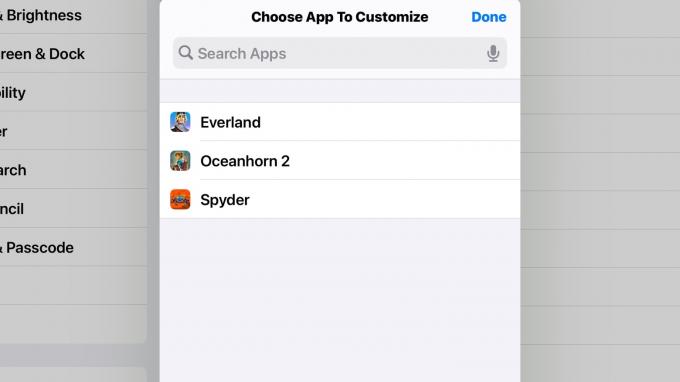
Kuvakaappaus: Ed Hardy/Cult of Mac
Loma on pandemian alla, joten saatatte suunnitella seuraavan parin viikon pelaamisen. Jos näin on, tämä temppu saattaa olla juuri sitä, mitä tarvitset tehdäksesi ajastasi nautinnollisemman.
Ja miksi ei koukku a iso näyttö iPadiin tai iPhone entistä enemmän pelaamista.

